требования и правила, образец, как должен выглядеть, правила
ОбразецТитульный лист любой работы, в том числе и презентации, это ее лицо. Самая первая страница дает общее впечатление о работе, а значит, если она будет оформлена должным образом, то и оценивающая сторона обязательно примет это во внимание.
К тому же правильное оформление всегда сыграет свою роль в выставлении итоговой отметки. Как сделать так, чтобы не допустить ошибок и оформить все правильно, читайте в статье.
Хотите получать полезную и интересную рассылку каждый день? Присоединяйтесь к нам в телеграм.
Что такое презентация?
Мы привыкли приминать, что презентация – это электронная версия доклада, которая содержит интересные факты, сопровождающиеся картинками для оформления титульного листа и различными графическими эффектами. Но не забывайте, что презентация может быть не только на электронном носителе, но и на бумажном.
Конечно, электронную презентацию, которая создается с помощью специальной программы, гораздо легче оригинально оформить. Но и презентацию на бумаге, если постараться, то тоже можно сделать запоминающейся и оригинальной.
Как правильно оформить титульный лист презентации в школе?
Если вы оформляете презентацию в программе PowerPoint, то у вас на выбор есть более десятка различных шаблонов. Как правило, в них титульный лист отличается от всех последующих. Это предусмотрено для удобства оформления презентации.
Титульный лист презентацииКстати! Для наших читателей сейчас действует скидка 10% на любой вид работы
На любой странице презентации можно поместить множество картинок, иллюстраций, таблиц и прочих незамысловатых фигур. Эти элементы могут выбегать, выезжать и даже выпрыгивать на страницах презентации.
Как говорится, чего только не сделаешь, для привлечения внимания. А ведь с такой программой подготовить мультимедийный материал
к занятиям проще простого. И все-таки вернемся к оформлению титульного листа презентации.
И все-таки вернемся к оформлению титульного листа презентации.Презентация в электронном виде
Если вы делаете презентацию в электронном виде, то первый слайд должен содержать информацию о том, в каком учебном заведении вы обучаетесь. Следующим шагом нужно указывать название темы представляемой презентации.
Обычно эта информация самая интересная и должна читаться даже издалека, если вдруг вы презентуете свой материал в большой аудитории. Не забудьте указать свое имя и класс или номер группы.
Оформление титульного листа презентацииМы понимаем, что у вас полно более важных дел, чем детальный разбор тонкостей оформления. Чтобы не терять время, скачайте готовый шаблон титульного листа презентации.
Презентация в печатном варианте
Если это презентация в печатном варианте, то здесь скорее действуют правила оформления любой печатной работы, а это значит, что в шапке 
Чуть ниже кафедра, если имеется. И как всегда в центре страницы название презентации. Помните, шрифт немного увеличен, например 16 пт. Еще чуть ниже и правее указывается имя и фамилия исполнителя, а также проверяющего. Ну и в самом низу, по центру страницы город и год выполнения.
Оформление титульного листа презентации, что может быть проще?
На первый взгляд может показаться, что ничего сложного в оформлении титульного листа презентации нет. Оформление всей работы, в том числе последнего листа и титульного листа, очень сильно влияет на итоговую отметку. И если не соблюсти все требования и не следовать правилам, то можно на ровном месте понизить свой общий рейтинг.
Если вы не уверены в том, что можете самостоятельно справиться с презентацией, всегда можно обратиться к нашим экспертам за помощью.
С нами учиться можно не только без особых усилий, но и по доступным ценам. Обращайтесь в профессиональный студенческий сервис за помощью, ждем вас!
Оформление титульного листа презентации: правила, содержание
By Владислав Шленчик | 17 июня, 2019Презентация нужна для визуального сопровождения рассказа о сути дипломной или курсовой работы, ведь члены комиссии не читают полностью их текст, а узнают основные моменты из слайдов, речи, раздаточного материала, автореферата.
Титульный лист – это самое начало презентации, та одежка, по которой встречают само исследование. Ошибки, неудачные цветовые решения, неполные данные – все это формирует у комиссии мнение о студенте, его внимательности, ответственности, серьезности отношения к учебе. Поэтому нужно тщательно выполнять оформление титульного листа.
Что содержит титульный лист
Перед тем как выполнять оформление титульного листа презентации самостоятельно, нужно понять, что же следует на нем писать.
Презентация начинается с указания таких данных:
- Название высшего учебного заведения, где обучается студент.
- Название кафедры.
- Тип работы, которая была выполнена (магистерская диссертация, дипломная, курсовая).
- Тема исследования.
- Информация об авторе (имя, фамилия, отчество, номер группы, курс).
- Информация о научном руководителе, если он есть, или преподавателе, проверяющем работу (имя, фамилия, отчество, научная степень).

- Год, место защиты.
Все эти данные необходимо оформить и расположить в правильном порядке.
Интересно знать!
Задачи презентации просты. Она должна оповестить аудиторию о событии или факте. То есть люди получают некое новое знание. Презентация приобщает слушателей к целям, задачам фирмы.
Выступление содействует достижению организации своей цели, формируя у людей отношение, необходимое для этого. Например, формирование лояльности к бренду для увеличения продаж продукции.
Вот примерный образец титульного листа
Стоит отметить, что разные ВУЗы выдвигают свои требования к структуре, содержимому. Например, титульный лист может не содержать информацию о годе, месте защиты, кафедре, но в обязательном порядке, как на приведенном образце, пишется название министерства, курирующего работу ВУЗа. Подсказку как оформить титульный лист презентации именно в вашем ВУЗе следует искать в методических рекомендациях или советах научного руководителя.
Правильное оформление титульного листа
Не существуют стандартов ГОСТа на тему того, как оформить титульный лист. Поэтому презентация в чем-то творческая работа. Но есть базовые правила, регулирующие оформление слайдов и текста на них.
- Контрастный цвет текста и фона. Желательно выполнить оформление, используя темный текст на светлом фоне. Допускается использование различных цветовых решений, главное подбирать цвета с высокой контрастностью, легкие для восприятия.
- Титульный лист не нумеруется. Вообще, презентация очень редко нумеруется, поэтому проставление номеров слайдов не является обязательным.
- Шрифт для заголовков должен быть размером не менее 30 кегеля, а для остального текста используйте 20 кегель.
- Наш совет – используйте традиционные шрифты — Таймс Нью Романс, Камбриа, Калибри, Ариал и т.д. Фантазийное начертание букв не подходит для серьезного исследования. Оформление выполняйте везде единым шрифтом.
- Текст, касающийся названия учебного заведения, студенческой работы, кафедры, выравнивается по центру.
 Чтобы выполнить оформление данных о студенте, научном руководителе, используйте выравнивание по левому или правому краю слайда. Год, город защиты пишутся внизу по центру.
Чтобы выполнить оформление данных о студенте, научном руководителе, используйте выравнивание по левому или правому краю слайда. Год, город защиты пишутся внизу по центру. - Допускается выделение отдельных мест курсивом или полужирным начертанием. Как правило, это название ВУЗа, тип студенческой работы, ее тема.
- Презентацию оформляют с использованием различных эффектов. Титульный лист может быть сделан с учетом плавного перехода на следующий слайд в виде выцветания, плавного проявления и т.д. Но помните, что ничего нет лучше, чем стильный минимализм.
- Титульный лист должен логично сочетаться с остальными слайдами. Отличное решение, когда презентация везде имеет единый фон и один доминирующий цвет. Рекомендуется оформление с использованием не более трех гармонично соединенных основных цветов. Разобраться какое оформление приятно глазу поможет цветовой круг
Подходящими будут:
- два цвета, расположенные друг напротив друга (красный-зеленый)
- три равноудаленных (оранжевый-фиолетовый-зеленый)
- три соседних (красно-фиолетовый, фиолетовый, сине-фиолетовый), один главный, а два для акцентов.

- Два соседних и один напротив (красно-оранжевый, красно-фиолетовый и зеленый)
- Три-два оттенка одного цвета (светло-зеленый и темно-зеленый)
Выбирайте пастельные оттенки для фона, например, бледный желто-зелёный фон и до черноты темно-фиолетовый шрифт.
Поэтапное оформление титульного слайда
- Презентация делается в программе Microsoft Power Point. Можно выбрать шаблонный титульный лист или создать его полностью с нуля, если предложенное программой не подходит. Для этого создаем пустой слайд.
- Открыв вкладку Дизайн, выбираем подходящий шаблон, шрифт и цветовое решение для презентации. Если ничего не кажется подходящим, то подбираем картинку в интернете и загружаем ее в качестве фона.
- Заходим в раздел меню Вставка и с помощью пункта из него «Надпись» создаем участок, где будет выполнено написание и оформление название ВУЗа, кафедры, министерства. Для этого используем шрифт двадцатого размера.
- Аналогичным образом пишем ниже тип студенческой работы и ее тему.
 Оформление названия темы делаем с помощью тридцатого размера шрифта полужирного начертания.
Оформление названия темы делаем с помощью тридцатого размера шрифта полужирного начертания. - Создаем третий блок информации с выравниванием по левому или правому краю. Тут указывается данные автора, его научного руководителя. Подойдет шрифт двадцатого размера.
- Последний блок – надпись шрифтом двадцатого размера с указанием года и города, где проходила защита.
- Добавляем различные элементы – логотип учебного заведения, подходящие по смыслу небольшие картинки, эффекты анимации. Часть текста можно выделить другим цветом или курсивом
Презентация к защите курсовой работы
Без электронной презентации к курсовой работе сегодня не проходит практически ни одна защита. Визуальная иллюстрация устных пояснений сути проведенного исследования помогает наглядно показать его значимость и служит хорошей шпаргалкой, которая обеспечивает автору надежную психологическую поддержку во время доклада.
Как сделать презентацию к курсовой работе
По оценкам пользователей, удобнее и проще всего создать презентацию в PowerPoint. Программу можно скачать бесплатно. Это приложение к Word содержит готовые шаблоны и предлагает массу вариантов стилей дизайна. Пошаговая инструкция, как заполнять страницы, править текст, добавлять рисунки, распечатывать раздаточный материал и выводить для показа картинки со своего компьютера на другой монитор, выложена на официальном сайте информационного сопровождения продуктов Microsoft Office.
Но техническая сторона вопроса — это только полдела, если не сотая его доля. Основное внимание при разработке презентации должно быть направлено на ее содержательную сторону. Слайды иллюстрируют пятиминутную защитную речь, поэтому важно, чтобы они четко соотносились с пунктами письменного доклада, на основании которого она и произносится.
Большая ошибка во время выступления — просто зачитывать написанный на картинке текст.
Он должен дополнять, но не дублировать разъяснения автора. В идеале слайды создаются с целью показать то, что невозможно объяснить словами, а собравшиеся в аудитории преподаватели в состоянии самостоятельно прочесть пару фраз. Если студент всего лишь озвучивает покадровый текст, это может быть воспринято как неподготовленность со всеми вытекающими последствиями.
Для полноценной презентации достаточно 10-15 слайдов, на которых будут представлены:
- вуз, автор исследования, его тема — эти сведения указываются на титульной станице;
- цели и задачи, предмет и объект, актуальность;
- для практических работ — база, методы;
- тезисы по основной части — определения, факты, цитаты, таблицы, графики;
- выводы.
Ни один ГОСТ не регламентирует оформление презентации, поэтому вузы разрабатывают собственные методические указания, где рекомендуют конкретную структуру и приводят образец.
Как оформить
Чтобы видеоряд не заставил скучать или недоумевать тех, кто будет присутствовать на защите, надо ориентироваться на главные требования к презентации курсовой работы — краткость и высокую информативность.
Из них вытекают основные правила оформления:
- Вверху каждого слайда должен находиться заголовок, например, «Титульный лист», «Бланк опросной анкеты», «Схема размещения оборудования», набранный единым для всех кадров стилем.
- Крупный, разборчивый шрифт (не меньше 24-го для текста и 32-го для заглавий).
- Принято считать, что оптимальное количество слов для слайда — не больше 40. Исключения составляют таблицы, статистика и другие фактические данные, но ими не стоит злоупотреблять. Чтобы изучить их, слушателям придется отвлечься от комментариев докладчика и углубиться в сопоставление цифр — внимание будет потеряно безвозвратно.
- Каждому этапу исследования следует отвести отдельный слайд с лаконичным, в пару предложений, описанием сути предпринятых действий. Хорошо, если рассказ подкрепят изображения — рисунки, фото.
- Графики, схемы, диаграммы с результатами изысканий должны быть предельно содержательными и максимально простыми для восприятия.

- Отсутствие ошибок и опечаток — по умолчанию. Эффект «замыленного глаза» может сыграть злую шутку даже со стопроцентным грамотеем, поэтому попросите друзей или домашних свежим взглядом окинуть готовый материал.
- Фон лучше выбирать спокойный, неброских светлых тонов. Для текста надо использовать контрастный цвет.
- Минимум спецэффектов вроде сыплющихся отовсюду букв, которые со скоростью улитки складываются в слова и предложения, или красиво и стремительно разбегающихся в разные углы геометрических фигур всех цветов радуги. Чудеса анимации затрудняют понимание смысла и отвлекают от сути работы.
Неизбитый прием: титульный слайд может быть продублирован в финале, чтобы напомнить комиссии о теме исследования и данных автора. Все уже успели привыкнуть к «Благодарю за внимание» в конце, неожиданная кода оживит аудиторию.
Мультимедиа файлы в презентации — спорный момент. Музыка и движущиеся объекты перетянут внимание на себя — докладчику придется довольствоваться ролью статиста, или все это неожиданно, но безнадежно зависнет. Воспроизвести в распечатанном раздаточном материале звук и видео невозможно, так что тратить время на такие излишества не стоит.
Воспроизвести в распечатанном раздаточном материале звук и видео невозможно, так что тратить время на такие излишества не стоит.
Пример презентации для защиты курсовой работы
Варианты оформления титульного слайда:
В соответствующей стилистике оформляются остальные слайды.
В заключение
Когда все готово, надо обязательно отрепетировать доклад, чтобы проверить работоспособность презентации и ее совместимость с речью. Накануне защиты не поленитесь опробовать в действии плоды своего труда на технике, установленной в университетской аудитории. Может оказаться, что на вузовском компьютере нет нужных программ или драйверов для воспроизведения именно того формата, в котором сделана презентация.
Не старайтесь затолкать в слайды как можно больше: правильно отобранная для презентации к курсовой информация демонстрирует умение студента работать с научными текстами и доходчиво доносить до слушателей результаты своей работы.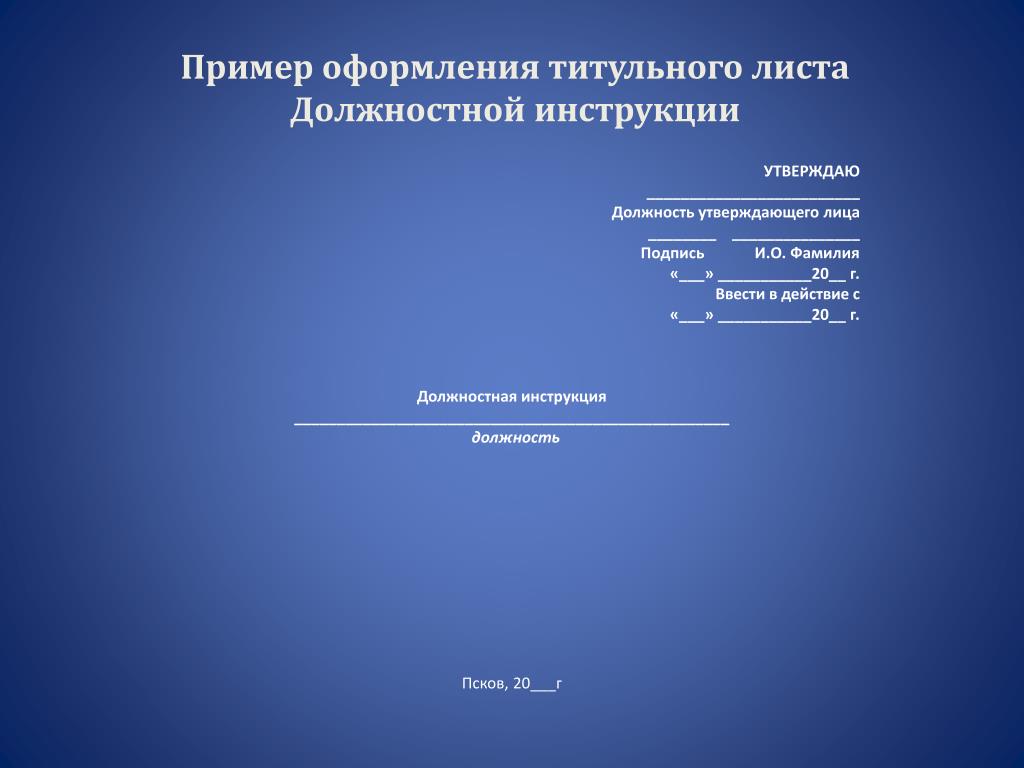
Использование нескольких образцов слайдов в одной презентации
Добавление дополнительного образца слайдов в презентацию
-
на вкладке Вид нажмите кнопку Образец слайдов;
-
На вкладке Образец слайдов
-
В группе Изменить образец выберите команду Вставить образец слайдов.
При вставке образца слайдов этим способом он появится без цвета и эффектов темы под уже имеющимися образцами. Применить к нему собственную настраиваемую тему можно с помощью параметров в группе Фон. Дополнительные сведения см. в статье Создание собственной темы в PowerPoint.
-
На вкладке Образец слайдов в группе Изменить тему нажмите кнопку Темы и выберите новую тему.

Если в презентации только один образец слайдов, новая тема, выбранная этим способом, заменит тему этого образца.
-
Копирование образца слайдов из одной презентации в другую
-
Откройте презентацию с нужным образцом слайдов и презентацию, в которую необходимо его вставить.
-
В презентации с образцом слайдов, который нужно скопировать,откройте вкладку Вид и выберите в группе Режимы образцов пункт Образец слайдов.
-
В области эскизов слайдов щелкните образец слайдов правой кнопкой мыши и выберите в контекстном меню команду Копировать.
Примечания:
-
В области эскизов образец слайдов представлен более крупным изображением, а связанные макеты — меньшими изображениями, расположенными под ним.

-
Многие презентации содержат несколько образцов слайдов, поэтому может понадобиться прокрутить эскизы, чтобы найти нужный.
-
-
На вкладке Вид в группе Окно выберите элемент Переключение окон, а затем выберите презентацию, в которую нужно вставить образец слайдов.
-
В презентации, в которую нужно вставить образец слайдов, откройте вкладку Вид и выберите в группе Режимы образцов элемент Образец слайдов.
-
В области эскизов слайдов выберите место, куда нужно поместить образец слайдов, и выполните одно из указанных ниже действий.
-
Если целевая презентация содержит пустой образец слайдов, щелкните его правой кнопкой мыши и выберите команду Вставить.

-
Если целевая презентация содержит один или несколько настроенных образцов слайдов, прокрутите список до последнего макета слайда, щелкните под ним правой кнопкой мыши и выполните одно из указанных ниже действий.
-
Чтобы принять тему целевой презентации, в которую вставляется образец, нажмите кнопку .
-
Чтобы сохранить тему презентации, из которой выполняется копирование, нажмите кнопку .
-
-
-
Для копирования и вставки других образцов слайдов повторите действия 1–6.
-
На вкладке Образец слайдов в группе Закрыть выберите команду Закрыть режим образца.

Применение образца к слайдам, импортированным из библиотеки
Библиотеки слайдов упрощают хранение слайдов PowerPoint, управление ими и общий доступ к ним.
Важно: Чтобы можно было хранить и повторно использовать слайды в библиотеке слайдов, а также предоставлять к ним общий доступ, на компьютере должно быть приложение PowerPoint, а сам компьютер должен быть подключен к серверу с Office 2010. Если вы не знаете, подключен ли ваш компьютер к SharePoint Server 2010 (прежнее название — MOSS), обратитесь к администратору сервера.
Чтобы применить образец к слайдам, импортированным из библиотеки слайдов, выполните указанные ниже действия.
-
Откройте презентацию, в которую нужно добавить слайд.
-
На вкладке Главная в группе Слайды выберите команду Создать слайд, а затем — Повторное использование слайдов.

-
В области Повторное использование слайдов перейдите к полю Вставить слайд из и выполните одно из указанных ниже действий.
-
Введите расположение библиотеки слайдов и нажмите кнопку со стрелкой .
-
Нажмите кнопку Обзор и найдите библиотеку слайдов.
-
-
В списке Все слайды щелкните слайд, который хотите добавить в презентацию.
Совет: Чтобы просмотреть более крупный эскиз слайда, наведите указатель на слайд.
-
Чтобы сохранить исходное форматирование импортируемого слайда, внизу области Повторное использование слайдов выберите параметр Сохранить исходное форматирование.
 Когда вы вставляете слайд из библиотеки слайдов с сохранением исходного форматирования, образец слайдов вставляется в целевую презентацию вместе с ним.
Когда вы вставляете слайд из библиотеки слайдов с сохранением исходного форматирования, образец слайдов вставляется в целевую презентацию вместе с ним. -
Чтобы добавить в презентацию другой слайд из библиотеки слайдов, повторите действия 3–5.
Образцы слайдов в PowerPoint – как создавать и использовать
В комплект PowerPoint входит набор так называемых «образцов слайдов», то есть пустых макетов, содержащих текстовые блоки, фоновый рисунок и т.п. Образцы помогают сократить срок разработки слайд-шоу и стандартизировать процесс оформления слайдов, а также мгновенно изменить любой слайд уже имеющейся у вас презентации.
Как применить образцы слайдов в PowerPoint
Однако стандартный набор образцов довольно ограничен, ну и кроме того, выполняет скорее справочную функцию. Если вы хотите немного отредактировать образцы слайдов под себя или добавить новые, имеющие иную компоновку блоков и элементов, я расскажу вам, как это сделать.
Создаем собственный образец слайда для презентации
Перейдем на вкладку «Вид» и в группе «Режимы образцов» найдем кнопку «Образец слайдов».
Редактор образцов слайдов в PowerPoint
Обратите внимание — при её нажатии вы перейдете в режим редактирования образцов, и чтобы вернуться к редактированию презентации, вам будет необходимо сперва выйти из него.
Редактируем образцы слайдов
Обычно презентация состоит из типовых слайдов: титульный лист, лист подраздела, основной слайд. Настроив эти образцы до начала работы, вы сможете с экономить время непосредственно во время работы, так как вам не придется для каждого нового слайда заново создавать его форматирование и оформление.
Измененный образец титульного слайда
В левой части окна редактора размещен список стандартных слайдов по умолчанию. Самым первым из них идет хорошо знакомый нам слайд «образец заголовка», который мы видим всегда при создании новой презентации.
Если взять меня – не припомню такого, чтобы, начиная создание нового слайд-шоу, я бы не выделял заголовок этого слайда жирным, и не выравнивал его по высоте. Тоже самое делаю со слайдами подразделов.
Образец с подзаголовоком. Обратите внимание на спецсимволы «#» — на их месте появится сквозной счетчик
Используем образцы слайдов
После закрытия редактора образцов, все внесенные изменения сразу же вступят в действие, но (обращаю внимание) в пределах этой презентации. В любой момент вы можете воспользоваться ими («Вставка» — > «Создать слайд» -> выбрать образец), или же вернуться в редактор и внести необходимые изменения.
А вот и образец подзаголовка в уже действующей презентации.
Как уже было отмечено, все изменения для образцов действуют только в пределах текущей презентации и не распространяются на другие, последующие. Однако, если вам не хочется каждый раз переделывать все с нуля и формировать для каждого слайд-шоу новый набор образцов, просто сохраните свою текущую презентацию как шаблон, и пользуйтесь её стилями и образцами в любой момент.
Оформление презентации по ГОСТу 2016
При подготовке дипломного проекта необходимо уделить максимум внимания такой его составляющей, как презентация. Ведь именно ее вы будете демонстрировать комиссии в процессе защиты. По этой причине чрезвычайно важно, чтобы презентация была составлена грамотно и как можно полнее демонстрировала содержание дипломной работы. По сути, вам необходимо постараться вместить все содержание ваших десятков страниц учебного труда в несколько слайдов. И сделать это бывает далеко не так просто, как хотелось бы. Прежде всего, рекомендуется выполнять оформление презентации по ГОСТу 2016. Это подразумевает ряд определенных правил, изложенных ниже.
Как выполняется оформление презентации по ГОСТу 2016
Приступая к подготовке презентации, необходимо помнить, что именно от того, как она будет оформлена, зависит эффективность демонстрации проделанных работ в ходе написания диплома. По сути, она представляет собой слайды, выполненные в программе MicrosoftPowerPoint. В среднем их должно быть около 10-15. Старайтесь не давать слишком много слайдов, это может привести к перенасыщению комиссии визуальной информацией и невозможности уделить достаточное количество времени объяснению. Ведь вы ограничены 10 минутами, за которые вам предстоит обстоятельно изложить всю имеющуюся информацию.
В среднем их должно быть около 10-15. Старайтесь не давать слишком много слайдов, это может привести к перенасыщению комиссии визуальной информацией и невозможности уделить достаточное количество времени объяснению. Ведь вы ограничены 10 минутами, за которые вам предстоит обстоятельно изложить всю имеющуюся информацию.
Каждый из слайдов оформляется на отдельной странице и имеет свой заголовок. При этом важно следовать одному простому правилу: минимум текста, максимум иллюстрированного материала – используйте графики, рисунки, диаграммы, таблицы, схемы и все, что может быть уместно в данном случае. Размер шрифта при этом должен составлять 28 пунктов, а для заголовков используется 36 кегль. В качестве фона рекомендуется использовать белый цвет, можно взять также нейтральный светло-серый или другие светлые тона. Многие студенты склонные перегружать свои презентации яркими цветами, различными эффектами, например, мерцание, наложение теней и прочее. Однако это нежелательно. Подобные приемы лишь отвлекают внимание комиссии от сути материала, изложенного на слайдах.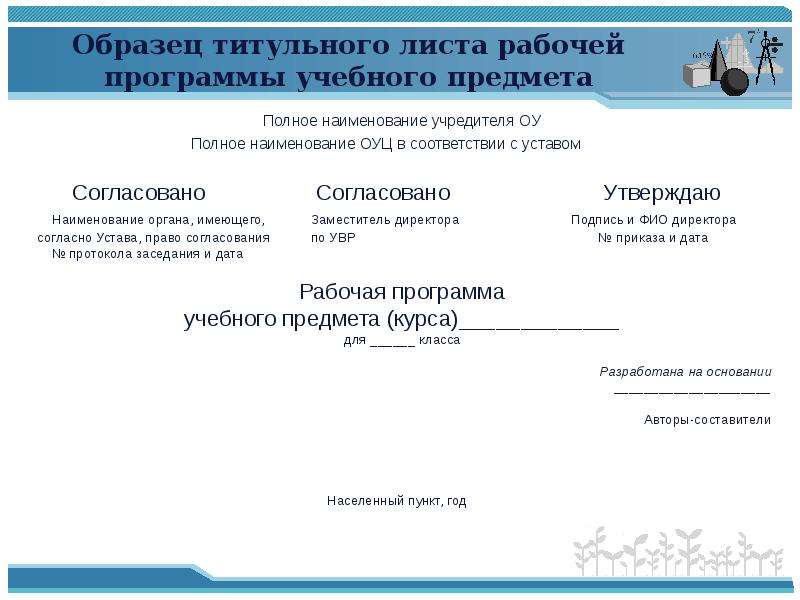 Все должно быть в меру.
Все должно быть в меру.
Структура презентации
Выполняя оформление презентации по ГОСТу 2016, важно придерживаться грамотной последовательности размещения слайдов. В данном случае удачным будет следующий вариант:
- Титульный лист презентации
- Обоснование актуальности темы, целей и задач работы
- Обоснование выбора методологии проводимых исследований (2-3 слайда)
- Схематичное изображение этапов проведения исследования (2-3 слайда)
- Демонстрация полученных в ходе работы результатов (2-3 слайда)
- Подведение итогов, указание найденного пути решения поставленной проблемы, совершенного в ходе исследования открытия – иными словами, вывод
На титульном листе располагают тему дипломного проекта, сведения о его исполнителе и научном руководителе. Следующий слайд подают в виде кратких текстовых тезисов. В последующих слайдах желательно использовать как можно больше наглядного материала, демонстрирующего результаты исследований. В заключительном – снова текст, но как можно более кратко и сжато, самую суть – остальное вы изложите на словах.
В заключительном – снова текст, но как можно более кратко и сжато, самую суть – остальное вы изложите на словах.
Помощь в подготовке презентации
Если вы впали в панику накануне защиты и не можете грамотно подготовить презентацию, обратитесь на наш сайт. Здесь работают квалифицированные авторы, который оперативно составят наглядные и информативные слайды, по которым вы сможете эффективно представить комиссии свою работу. При этом наши услуги обойдутся довольно недорого.
Вам понравилась статья?
Наши авторы уже более 10 лет делают для студентов презентации, курсовые, дипломы и другие виды учебных работ и они отлично в них разбираются. Если Вам тоже надо сделать презентацию, то оформляйте заказ и мы оценим его в течение 10 минут!Читайте другие статьи:
Разработка урока и презентация «Оформление титульного листа»
Тема урока: Оформление документации
Цели: 1. Отработка навыков работы на клавиатуре компьютера для оформления письменной части проекта (навыки печатания, форматирования текста, выделения заголовков различными шрифтами, отступы красной строки, нумерация страниц, переносы, исправления ошибок и прочее)
Отработка навыков работы на клавиатуре компьютера для оформления письменной части проекта (навыки печатания, форматирования текста, выделения заголовков различными шрифтами, отступы красной строки, нумерация страниц, переносы, исправления ошибок и прочее)
2. Знакомство с правилами оформления письменной части проекта.
ХОД УРОКА
Орг.момент
Вопросы:
Давайте вспомним.
А перед тем, как начать работать практически, давайте вспомним, что такое проект? (проект – это реальный замысел о желаемом будущем)
— А что такое творческий учебный проект? (это самостоятельная или совместная творческая итоговая работа, выполненная под руководством учителя).
— Какой проект мы с вами выбрали, как его назвали? (Вороны – вред или польза?)
— Почему именно этот проект вы выбрали? (ответы детей)
— Мы собирали с вами информацию для проекта. А каким образом? (экскурсия в библиотеку)
— Много ли книг мы нашли о воронах? (нет)
— Где еще нам предстоит добывать информацию (из интернета и из наблюдений)
Каждый проект должен быть оформлен документально. Посмотрите, как оформила свой проект Сафьянникова Ксения, когда училась в младших классах. Что вы видите? (ответы детей)
Посмотрите, как оформила свой проект Сафьянникова Ксения, когда училась в младших классах. Что вы видите? (ответы детей)
А сейчас мы с вами будем учиться правильно оформлять титульный лист нашего проекта. (слайд 1)
Какую программу необходимо открыть, для того чтобы мы смогли с вами печатать. Каким значком она обозначена. (слайд 2)
Правила оформления титульного листа
Титульный лист. Первым листом пояснительной записки является титульный лист и оформляется он по определенным правилам.
Для того чтобы начать оформлять титульный лист, необходимо сначала в первую очередь настроить поля на листе.
Существуют общие правила оформления
Пояснительная записка может выполняться как рукописным способом, так и с помощью компьютера на одной стороне бумаги формата А4 (210 – 297). Рукописная работа может быть написана чёрными, синими или фиолетовыми чернилами (пастой) разборчивым почерком без стилистических и орфографических ошибок. Выполнение пояснительной записки на компьютере имеет следующие технические параметры: межстрочный интервала – 1,5;
Выполнение пояснительной записки на компьютере имеет следующие технические параметры: межстрочный интервала – 1,5;
14 шрифт,
— Поля – текст следует писать или печатать соблюдая следующие размеры полей:
Левое – не менее 30 мм,
Правое – не менее 15 мм,
Верхнее и нижнее – не менее 20 мм. (слайд 3, 4,5)
— Шрифт Times New Roman (Слайд 6)
— Размер шрифта 14 пт (слайд 7)
Рассмотрение образца титульного листа
— В верхнем поле указывается полное название учебного заведения. (слайд 8)
— В среднем дается название проекта без слова «тема» и кавычек. Оно должно быть по возможности кратким и точным – соответствовать основному содержанию проекта. (слайд 9-17). Под названием указывается – творческий проект (слайд 18).
— Далее указываются фамилия, имя и класс проектанта в именительном падеже. Затем фамилия и инициалы руководителя проекта (слайд 19-22).
— В нижнем поле указывается место и год и выполнения работы (без слова год) (слайд 23).
— Мы с вами познакомились с правилами оформления титульного листа, а сейчас возьмите в руки образец заполнения и найдите в нем ошибку. (ответы детей)
Все листы, входящие в пояснительную записку должны быть пронумерованы, цифра ставится внизу листа. Первый лист считается титульным, на нём номера страниц (1,2) не ставятся.
Названия разделов пояснительной записки должны быть краткими, лаконичными. Каждый раздел рекомендуется начинать с нового листа.
При рукописном оформлении пояснительной записки все таблицы и схемы должны быть выполнены простым карандашом.
Пример оформления титульного листа
Формат А4
20 мм
Муниципальное казенное общеобразовательное учреждение средняя общеобразовательная школа с.Преображенка Катангского района Иркутской области
30мм 15мм
Творческий проект
Выполнили:
ФИ ученика(ов), __ класса
Учитель: Маркова С. Н.
Н.
с.Преображенка — 2013
20мм
— Сегодня на уроке вы узнали что-то нового? А новые знания вы получили?
— То, что сегодня вы научились делать, вам пригодится не только на моих уроках, но и на всех остальных, потому что в будущем вы еще напишите много рефератов, докладов, создадите множество проектов, а вот правила оформления титульного листа везде одинаковы.
требований и правила, образец, как должен выглядеть, правила
ОбразецТитульный лист любой работы, в том числе и презентации, это ее лицо. Самая первая страница дает общее впечатление о работе, а значит, если она будет оформлена должным образом, то и оценивающая сторона обязательно примет это во внимание.
К тому же правильное оформление всегда сыграет свою роль в выставлении итоговой отметки. Как сделать так, чтобы не допустить ошибок и оформить все правильно, читайте в статье.
Как сделать так, чтобы не допустить ошибок и оформить все правильно, читайте в статье.
Хотите получать полезную и интересную рассылку каждый день? Присоединяйтесь к нам в телеграм.
Что такое презентация?
Мы привыкли приминать, что презентация — это электронная версия доклада, которая содержит интересные факты, сопровождаемые картинками для оформления титульного листа и различных графических эффектов. Не забывайте, что презентация может быть не только на электронном носителе, но и на бумажном.
Конечно, электронную презентацию, которая создается с помощью специальной программы, гораздо легче оригинально оформить. Но и презентацию на бумаге, если постараться, то тоже можно сделать запоминающейся и оригинальной.
Как правильно оформить титульный лист презентации в школе?
Если вы оформляете презентацию в программе PowerPoint, для вас на выбор есть более десятка различных шаблонов. Как правило, в них титульный лист отличается от всех. Это предусмотрено для оформления презентации.
Это предусмотрено для оформления презентации.
Кстати! Для наших читателей сейчас действует скидка 10% на любой вид работы
На любой презентации можно использовать множество картинок, иллюстраций, таблиц и прочих незамысловатых фигур. Эти элементы могут выбегать, выезжать и даже выпрыгивать на страницах презентации.
Как говорится, чего только не сделаешь, для привлечения внимания. А ведь с такой программой подготовить мультимедийный материал к занятиям проще простого.И все-таки вернемся к оформлению титульного листа презентации.
Презентация в электронном виде
Если вы делаете презентацию в электронном виде , то первый слайд должен содержать информацию о том, в каком учебном заведении вы обучаетесь. Следующим шагом указывать название темы представляемой презентации.
Обычно эта информация самая интересная и должна читаться даже издалека, если вдруг вы презентуете свой материал в большой аудитории. Не забудьте указать свое имя и класс или номер группы.
Не забудьте указать свое имя и класс или номер группы.
Мы понимаем, что у вас полно более важных дел, чем детальный разбор тонкостей оформления. Чтобы не терять время, скачайте готовый шаблон титульного листа презентации.
Презентация в печатном варианте
Если это презентация в печатном варианте, то здесь скорее указаны правила оформления печатной работы, а это значит, что в шапке титульного листа указывает название министерства образования и учебного заведения, будь то школа или университет.
Чуть ниже кафедра, если имеется. И как всегда в центре страницы название презентации. Помните, шрифт немного увеличен, например 16 пт . Еще чуть ниже и правее указывается имя и фамилия исполнителя, а также проверяющего. Ну и в самом низу, по центру страницы город и год выполнения.
Оформление титульного листа презентации, что может быть проще?
На первый взгляд может показаться, что ничего сложного в оформлении титульного листа презентации нет. Оформление всей работы, в том числе последнего листа и титульного листа, очень сильно влияет на итоговую отметку. И если не соблюсти все требования и не соблюдать правила, то можно на ровном месте понизить свой общий рейтинг.
Оформление всей работы, в том числе последнего листа и титульного листа, очень сильно влияет на итоговую отметку. И если не соблюсти все требования и не соблюдать правила, то можно на ровном месте понизить свой общий рейтинг.
. Если вы не уверены в том, что вы можете самостоятельно справиться с презентацией, всегда можно обратиться к нашим экспертам за помощью.
С нами учиться можно не только без особых усилий, но и по доступным ценам. Обращайтесь в профессиональный студенческий сервис за помощью, ждем вас!
Презентация к защите курсовой работы
Без электронной презентации к курсовой работе сегодня не проходит практически ни одна защита.Визуальная иллюстрация служит хорошей шпаргалкой, которая обеспечивает автору надежную психологическую поддержку во время доклада.
Как сделать презентацию к курсовой работе
По оценкам пользователей, удобнее и проще всего создать презентацию в PowerPoint. Программу можно скачать бесплатно. Это приложение Word содержит готовые шаблоны и предлагает массу вариантов стилей дизайна.Пошаговая инструкция, как заполнить страницы, править текст, смс рисунки, распечатывать раздаточный материал и выводить для показа картинки со своего компьютера на другой монитор, выложить на официальном сайте информационного сопровождения продуктов Microsoft Office.
Это приложение Word содержит готовые шаблоны и предлагает массу вариантов стилей дизайна.Пошаговая инструкция, как заполнить страницы, править текст, смс рисунки, распечатывать раздаточный материал и выводить для показа картинки со своего компьютера на другой монитор, выложить на официальном сайте информационного сопровождения продуктов Microsoft Office.
Но техническая сторона вопроса — это только полдела, если не сотая его доля. Основное внимание при разработке презентации должно быть направлено на ее информационную сторону. Слайды иллюстрируют пятиминутную защитную речь, поэтому важно, чтобы они четко соотносились с пунктами письменного доклада, на основании которого она и произносится.
Большая ошибка во время выступления — просто зачитывать написанный на картинке текст. Он должен дополнять, но не дублировать разъяснения автора. В идеале воспроизвести пару фраз с помощью алгоритма, что невозможно объяснить словами, а собравшиеся в аудитории преподаватели в состоянии самостоятельно прочесть пару фраз.
Если студент всего лишь озвучивает покадровый текст, это может быть воспринято как неподготовленность со всеми вытекающими последствиями.
Для полноценной презентации 10-15 слайдов, на которых будут представлены:
- вуз, автор исследования, его тема — эти сведения указываются на титульной станице;
- цели и задачи, предмет и объект, актуальность;
- для практических работ — база, методы;
- тезисы по основным частям — определения, факты, цитаты, таблицы, графики;
- выводы.
Ни один ГОСТ не регламентирует оформление презентации, поэтому вузы создают собственные методические инструкции, где конкретную кодировку приводят образец.
Как оформить
видеоряд не заставил скучать или недоумевать тех, кто будет присутствовать на защите, надо ориентироваться на главные требования к презентации курсовой работы — краткая и высокая информативность.
Из них вытекают основные правила оформления:
- Вверху каждого слайда должен находиться заголовок, например, «Титульный лист», «Бланк опросной анкеты», «Схема размещения оборудования», набранный единым для всех кадров стилем.

- Крупный, разборчивый шрифт (не меньше 24-го для текста и 32-го для заглавий).
- Принято считать, что оптимальное количество слов для слайда — не больше 40. Исключения составляют таблицы, статистика и другие фактические данные, но ими не стоит злоупотреблять. Чтобы изучить их, слушателям придется отвлечься от комментариев докладчика и углубиться в сопоставление цифр — внимание будет потеряно безвозвратно.
- Каждому этапу исследования следует отвести отдельный слайд с лаконичным, в пару предложений, сути предпринятых действий.Хорошо, если рассказ подкрепят изображения — рисунки, фото.
- Графики, схемы, диаграммы с помощью простых и максимально простых для восприятия результатов.
- Отсутствие ошибок и опечаток — по умолчанию. Эффект «замыленного глаза» может сыграть злую шутку даже со стопроцентным грамотеем, поэтому попросите друзей или домашних свежим взглядом окинуть готовый материал.
- Фон лучше выбирать спокойный, неброских светлых тонов.
 Для текста надо использовать контрастный цвет.
Для текста надо использовать контрастный цвет. - Минимум спецэффектов вроде сыплющихся отовсюду букв, которые со скоростью улитки складываются в и предложения, или красиво и стремительно разбегающихся в разные углы геометрических фигур всех цветов радуги. Чудеса анимации затрудняют понимание смысла и отвлекают от сути работы.
Неизбитый прием: титульный слайд может быть продублирован в финале, чтобы напомнить комиссию о теме исследования и данных автора.Все уже успели привыкнуть к «Благодарю за внимание» в конце, неожиданная кода оживит аудиторию.
Мультимедиа файлы в презентации — спорный момент. Музыка и движущиеся объекты перетянут внимание на себя — докладчику придется довольствоваться ролью статиста, или все это неожиданно, но безнадежно зависнет. Воспроизвести в распечатанном раздаточном материале невозможно, чтобы сократить время на такие излишества не стоит.
Пример презентации для защиты курсовой работы
Варианты оформления титульного слайда:
В форме стилистике оформление остальных слайды.
В заключение
Когда все готово, надо обязательно отрепетировать доклад, чтобы проверить работоспособность презентации и ее совместимость с речью. Накануне защиты не поленитесь опробовать в действии плоды своего труда на технике, установленной в университетской аудитории. Может оказаться, что на вузовском компьютере нет нужных программ или драйверы для воспроизведения именно того формата, в которомана презентация.
Не старайтесь затолкать слайды как можно больше: правильно отобранная для презентации к курсовой информации демонстрирует умение студента работать с научными текстами и доходчиво доносить до слушателей результатов своей работы.
Образцы слайдов в PowerPoint — как создать и использовать
В комплект PowerPoint входит набор так называемых «образцов слайдов», то есть пустых макетов, используются текстовые блоки, фоновый рисунок и т.п. Образцы сократить срок разработки слайд-шоу и стандартизировать процесс слайдов, а также мгновенно изменить любой слайд уже имеющейся у вас презентации.
Как применить образцы слайдов в PowerPoint
Однако стандартный набор довольно ограничен, ну и кроме того, действует скорее справочную функцию.Если вы хотите немного отредактировать, добавить образцы слайдов под себя или новые, содержащие иную компоновку блоков и элементов, я расскажу вам, как это сделать.
Создайте собственный образец слайда для презентации
Перейдем на вкладку «Вид» и в группе «Режимы образцов» найдем кнопку «Образец слайдов».
Редактор образцов слайдов в PowerPoint
Обратите внимание — при ее нажатии необходимо выйти из режима образцов, чтобы вернуться к редактированию презентации, вам необходимо выйти из него.
Редактируем образцы слайдов
Обычно презентация состоит из типовых слайдов: титульный лист, лист подраздела, основной слайд. Настроить эти образцы до начала работы, вы сможете заново создать свое форматирование и оформление.
Измененный образец титульного слайда
В левой части окна редактируется список стандартных слайдов по умолчанию. Самым первым из них идет хорошо знакомый нам слайд «образец заголовка», который мы видим всегда при создании новой презентации.
Самым первым из них идет хорошо знакомый нам слайд «образец заголовка», который мы видим всегда при создании новой презентации.
Если взять меня — не припомню такого, чтобы запустить создание нового слайд-шоу, я бы не выделил заголовок этого слайда жирным, и не выравнивал его по высоте. Тоже самое делаю со слайдами подразделов.
Образец с подзаголовоком. Обратите внимание на спецсимволы «#» — на их месте появится сквозной счетчик
Используем образцы слайдов
После закрытия примера все внесенные изменения, сразу же вступят в действие, но (обращаю внимание) в рамках этой презентации.В любой момент вы можете использовать ими («Вставка» -> «Создать слайд» -> выбрать образец), или же в редактор внести необходимые изменения.
А вот и образец подзаголовка в уже действующей презентации.
. Как уже было сделано, все изменения. Однако, если вам не хочется каждый раз переделывать все с нуля и формировать для каждого слайд-шоу новый набор образцов, просто сохраните свою текущую презентацию как шаблон, и пользуйтесь ее образами и образцами в любой момент.
Как сделать презентацию в Word
Введение
Большинство пользователей привыкли создавать красивые презентации исключительно в программе Power Point. Уникальное рекламное представление написанной курсовой работы, дипломного проекта, может быть, даже нового товара или оказываемой услуги. Посредством встроенного инструментария пользователь сможет «идею вдохнуть жизнь» в свою, наглядно ее представав.Презентация удобна тем, что с помощью можно при минимальном наборе текста представить всё посредством наглядных иллюстраций, графиков и диаграмм. При создании презентации не стоит забывать о возможностях многофункционального текстового редактора Microsoft Word, обладающим прекрасными качествами, позволяющими сделать презентацию максимально доступной и доступной.
В отличие от популярного приложения Power Point, Word прекрасно адаптирован к работе с любыми объёмами текста, в этом и кроется его предназначение.Каждому знакома проблема структурирования информационного блока в слайдах. Именно этот аспект обуславливает эксперт излагать текст на листе, и только затем делать его импорт в Power Point.
Именно этот аспект обуславливает эксперт излагать текст на листе, и только затем делать его импорт в Power Point.
Создание привлекательной презентации в Word — основные аспекты
Какой бы ни была тематика преподносимого материала, сделать презентацию необходимо интересной, яркой и запоминающейся. Именно это условие влияет на общий успех задуманного. А время, потраченное на создание привлекательного создания позволит достичь первостепенной задачи — сделать слайды более эффектными.
Пользователь должен в первую очередь структурировать текст, который будет фигурировать в презентации. Еще один немаловажный аспект, о котором ни в коем случае не стоит забывать, — это время. Как показывает практика и исследования, проведенные учёными, человеческий мозг способен воспринимать слайды с информацией, которые демонстрируются не более 20 минут. Целесообразно при производстве использовать этот параметр и стараться вписаться в такой временной отрезок.
youtube.com/embed/CK_A4aS2qy0?feature=oembed» frameborder=»0″ allow=»accelerometer; autoplay; clipboard-write; encrypted-media; gyroscope; picture-in-picture» allowfullscreen=»»/>Оптимальным считается создание рекламного показа, который не превышает показаний в 10-12 слайдов. На такой печатной странице необходимо разместить только основную информацию.
Структуризация информации
Для того, чтобы сделать презентацию в Word, нужно понять сам принцип ее создания. В частности, следует знать, что любой отдельно взятый слайд представляет собой небольшую подтяжку, которая поэтапно раскрывает общую идею.Именно поэтому в текстовом редакторе Microsoft Word следует начинать со структуризации заголовков.
Если говорить о наглядном примере, то презентация должна начинаться с «Главного заголовка», которым должно располагаться несколько второстепенных подзаголовков, которые имеют счёт от 1 до 10.
Для той презентации отображалась, чтобы отображались все её элементы в расположении в Необходимо правильно оформить текст. Сделать это очень просто:
Сделать это очень просто:
- В первую очередь следует прописать отдельные заголовки ваших слайдов.
- Далее под каждый из них будет включен слайда. Он может быть в любом формате, иметь несколько пунктов, а также маркированные или нумерованные списки.
- После этого поочерёдно выделите каждый из добавленных заголовков и примените к ним стиль «Заголовок 1», который расположен во вкладке «Главная», на панели инструментов в категории «Стили».
- Те же самые действия произведите для остального текста, только в этот раз кликните на «Заголовок 2».
ВАЖНО. Если документ Word не будет содержать соответствующий стилей, то Power Point создаст новый слайд для каждого абзаца.
Таким образом, основа для будущей презентации готова! О том, какая информация должна присутствовать в вашей работе, читайте далее.
Формирование информационных блоков
Естественно, в начале любой презентации должен находиться титульный лист. «Главный заголовок» в этом случае должен отражать непосредственно тему, которая будет раскрыта.
«Главный заголовок» в этом случае должен отражать непосредственно тему, которая будет раскрыта.
Два следующих слайда чаще всего «нагружаются» вступительной частью. Например, перед вами стоит возможность создать такие слайды, которые могут быть предоставлены возможности организации. Рекламный ход такого рода должен первостепенно знакомить клиентов со слоганом, достижениями и возможностями организации. Не будет лишним указать особое направление деятельности.
Чтобы сделать такую презентацию, на первом слайде лучше использовать красочное название фирмы, на втором — слоган и возможности, которые могут состоять из нескольких (3-6) меньших заголовков.Последующие пару слайдов могут отражать сведения о компании, — например, принципы работы, накопленный опыт, информация о лицензии. В этом же разделе могут упоминаться преимущества фирмы перед ее конкурентами, а также действующие сейчас акции.
Последние слайды должны отражать информацию, которая бы знакомила потребителей с перечнем предлагаемых продуктов и услуг. В случае если типовые услуги будут объединены в группе.
В случае если типовые услуги будут объединены в группе.
На самом последнем слайде должна располагаться исключительно контактная информация. Здесь также допустимо использовать выводы или простые обобщения.
Функция редактирования
Многофункциональный текстовый редактор Microsoft Word поможет каждому желающему создать слайды для презентации, которые можно будет редактировать.
Когда будет создан основной презентабельный рекламный «костяк», необходимо позаботиться о редактировании текста.Непосредственно в этот момент можно приступить к изменению общего вида, размера и цвета шрифта, а также всего стиля. Осуществить затеянное можно с помощью выделения заголовков после того, как в области ленте установлены соответствующие параметры.
Если удалось создать презентацию в Word, которая имеет привлекательное оформление, не стоит забывать и о размере шрифта. По мнению специалистов, установленный размер текста для группы слушателей. Лучше всего выбрать такой размер. Как показывает практика, выбранный таким образом текст оказывается легко читаемым практически для всех.
Как показывает практика, выбранный таким образом текст оказывается легко читаемым практически для всех.
Передача данных слайдов, которая становится основным задним фоном, так как именно она будет зависеть цвет набираемых слов. Восприятие презентации напрямую зависит от цвета текста. Поэтому лучше всего подобрать цветовую гамму, которая будет контрастна основному фону. Предпочтительно останавливать свой выбор на белого и чёрного или красного с синим.
Вид основного шрифта должен быть, в первую очередь, хорошо читаемым, нежели красивым. Прежде чем применить то качество изображения, как оно выглядит на большом экране. Правильно подобранный шрифт помогает сделать презентацию в Word более привлекательной и современной. Именно поэтому вместо обычного Times New Roman необходимо использовать, например, Lucida Console.
Красивое оформление должно стоять во главе
Чтобы установить установленный стиль заголовка, необходимо обратиться к системе ленте. В категории «Главная» представлено множество инструментов, способствующих редактированию текста в презентации. Стиль должен в точности повторять характер презентуемого товара или услуги. Тем, кто собирается презентовать перед аудиторией организацию тематических детских праздников, следует предпочесть красивое курсивное оформление. А вот тем, кто, например, делает посредством презентации серьёзное деловое предложение, его лучше избежать.
В категории «Главная» представлено множество инструментов, способствующих редактированию текста в презентации. Стиль должен в точности повторять характер презентуемого товара или услуги. Тем, кто собирается презентовать перед аудиторией организацию тематических детских праздников, следует предпочесть красивое курсивное оформление. А вот тем, кто, например, делает посредством презентации серьёзное деловое предложение, его лучше избежать.
Возможность импорта
Передача созданного проекта пользователя должен учесть один небольшой нюанс, которое сохраняет и закрытия.Дело в том, что после создания презентации пользователь не сможет сохранить этот файл в привычном формате .ppttx. Этот созданный документ, предоставленный несколько заголовков, предоставил принудительное закрытие, а затем с помощью этого созданного документа по файлу из ниспадающего контекстного меню выбрать строчку «Открыть с помощью». Среди всех остальных программ следует выбрать Power Point.
ВАЖНО. Если вы не представу требуемый софт в представленном перечне, запустите его в программе «Выбрать программу».При необходимости воспользуйтесь кнопкой «Обзор». Напротив поля «Использовать тип выбранную программу для всех файлов такого» обязательно снимите галочку.
Если вы не представу требуемый софт в представленном перечне, запустите его в программе «Выбрать программу».При необходимости воспользуйтесь кнопкой «Обзор». Напротив поля «Использовать тип выбранную программу для всех файлов такого» обязательно снимите галочку.
Эту же власть можно выполнить непосредственно через сам Microsoft PowerPoint. Для этого запустите утилиту и выполните в раздел «Файл» → «Открыть». В появившемся окне, перед тем как искать созданный документ, замените строчку «Все презентации PowerPoint» на «Все структуры». Затем измените местоположение своей работы и загрузите её в приложение.
ение
Многофункциональный текстовый редактор Word посредством инструментов позволяет создавать красивые презентации. Пользователю необходимо учесть только свои пожелания и принципы работы приложения, чтобы сотворить правильный во всех отношениях рекламный показ своих возможностей.
Оформление презентации для диплома РУДН001 Как выяснилось, студенты еле успевают сделать свои презентации в срок. Если спросить у них почему, то в ответ вы услышите несколько причин.Во-первых, подготовка презентации, процесс с которыми они испытывают сложности, а не просто творческая деятельность. Во-вторых, у них и на диплом то времени впритык, а тут ещё и с презентацией возится.
Если спросить у них почему, то в ответ вы услышите несколько причин.Во-первых, подготовка презентации, процесс с которыми они испытывают сложности, а не просто творческая деятельность. Во-вторых, у них и на диплом то времени впритык, а тут ещё и с презентацией возится.
Многие студенты несогласны с политикой РУДН, что к диплому, обязательно должны прилагаться и презентация, что не типично для многих университетов. В защиту своей позиции, они приводят аргумент, что свой проект можно объяснить и без показа картинок, ведь это научная работа, когда предприниматель запрашивает деньги на проект у банка.В общем, у них сложилось такое мнение, что хорошая работа не нуждается в презентации.
Но, это неверно. Студент мог купить диплом, тогда как его оценить? А вот по презентации, как он говорит, действительно ли он готов к теме, как он в ней осведомлён на основе этого, уже можно судить и дать объективную оценку его работе.
Далее, вы прочитаете несколько советов, как должна выглядеть презентация. С подробным разъяснением каждого пункта.
С подробным разъяснением каждого пункта.
Титульный лист презентации
Титульный лист презентации
Титульный лист, очень важная часть презентации, как по обложке в книге читатели могут сделать вывод, может понравиться им книга или нет, так и по титульному листу часто складывают первые впечатления о работе.Он должен быть красочным, запоминающимся, вызывать к работе, которую он представляет, вызывает интерес эмоции, заинтересованность у слушателя.
Титульный лист не должен содержать в себе лишней информации. Не нагромождайте его пустыми и ненужными сведениями, например, логотипами, подписями, названиями, гербами и прочей лишней информацией, только тема работы и графическое оформление. Сделайте оформление титульного листа в минималистичном стиле. Данные о себе, о своём научном руководителе и специальности писать не нужно, их члены комиссии получат из раздаточных материалов.
Также можно сказать о том, как правильно написать заголовок
Перед тем, как его написать, подумайте о своей теме, что вы хотите сказать своей работой. Например, если вы пишите работу на тему «Высокие технологии в жизни общества», то попробуйте обратить внимание, на проблему может идти речь в вашей работе, например, так «Как внедрить высокие технологии в отдалённые районы страны», для того, чтобы повысить интерес к вашей презентации.Чтобы заголовок не выглядел сухо, можно добавить иллюстрацию. Для конкретного примера, можно взять изображение какой-нибудь отдалённой деревни. Не выбирайте яркие, слишком навязчивые изображения, ведь они только смутят слушателей вашей презентации, не делайте разноцветный шрифт на радужном фоне, вам просто достаточно выбрать картинку по теме. Не надо, чтобы она была в разноцветных тонах, старайтесь выбрать что-то более классическое, будет только лучше, если титульный лист останется в белых тонах.
Например, если вы пишите работу на тему «Высокие технологии в жизни общества», то попробуйте обратить внимание, на проблему может идти речь в вашей работе, например, так «Как внедрить высокие технологии в отдалённые районы страны», для того, чтобы повысить интерес к вашей презентации.Чтобы заголовок не выглядел сухо, можно добавить иллюстрацию. Для конкретного примера, можно взять изображение какой-нибудь отдалённой деревни. Не выбирайте яркие, слишком навязчивые изображения, ведь они только смутят слушателей вашей презентации, не делайте разноцветный шрифт на радужном фоне, вам просто достаточно выбрать картинку по теме. Не надо, чтобы она была в разноцветных тонах, старайтесь выбрать что-то более классическое, будет только лучше, если титульный лист останется в белых тонах.
Вставка оглавления
Оглавление в презентации, часть необязательная, но если вы хотите, чтобы оно было, то вот пару советов. Укажите данные вашей работы, это можно сделать при помощи пиктограмм, подробнее о них вы можете прочитать в интернете. Это будет выглядеть как некоторое количество слайдов на экране, отвечающие за конкретную часть работы. Но часто такое оформление не пригождается. Зачем тратить время на оформление, если вашей можно в устной форме рассказать, что нужно знать о разделах работы.
Это будет выглядеть как некоторое количество слайдов на экране, отвечающие за конкретную часть работы. Но часто такое оформление не пригождается. Зачем тратить время на оформление, если вашей можно в устной форме рассказать, что нужно знать о разделах работы.
Важно, подбирать краткое и информативное описание заголовка, даже пусть в вашей работе 4-6 листов описания к заголовку, в оглавлении, вы должны уложиться в одно предложение. Уложитесь в него, при стараясь максимально информативно описать презентацию. Также вы можете сжать, сократить ваши заголовки, при этом старайтесь не потерять их информативность.
Не придерживайтесь формальных правил
Как оформить презентацию
В проекте, вы стараетесь использовать один шрифт, делать одинаковые отступы от слов, соблюдать все формальные правила оформления, но к презентации, это не относится.Тут нужно стараться привнести, то, как вы видите работу, а не формальные шаблоны. Подумайте и сделайте вашу презентацию максимально творческой, без формальных штампов, но не перестарайтесь, выбирайте сдержанный стиль, для вашей работы.
Далее, вы можете увидеть, как должен выглядеть один слайд в общих чертах:
- Оформляйте работу, так как вам нравится, но не увлекайтесь, проявите себя, не нагромождайте работу лишней, пустой информацией.
- Убрать те элементы, которые несут полезной информации, например, громоздкие подзаголовки.А также, когда пишите, например, заголовок, задайте себе вопрос: «Что я могу узнать из написанного?».
- Разделите слайд на части, такие как: заголовок, описание, определение, вопрос, схема, комментарии. Но разделяйте на части, в зависимости от цели данного слайда, всё писать не нужно.
- Отбросьте всё лишнее. Старайтесь сократить, уложить как можно больше текста в одно предложение.
В заключение можно сказать, что если у вас будет план, как сделать ваш слайд, то вы сможете добиться очень хорошей информативности вашей презентации, если у вас есть план, то скорее всего вы сможете написать вашу презентацию в срок и при этом, также напишите и диплом. Помните, что она цель вашей презентации, чтобы она за минимальное время, раскрыла максимальное количество информации по теме, на которую была написана интересная и доносила для слушателей то, что вы хотели сказать нужную информацию. Ваша презентация должна быть связана с вашей дипломной работой, пояснять её.
Помните, что она цель вашей презентации, чтобы она за минимальное время, раскрыла максимальное количество информации по теме, на которую была написана интересная и доносила для слушателей то, что вы хотели сказать нужную информацию. Ваша презентация должна быть связана с вашей дипломной работой, пояснять её.
Оформление презентации по ГОСТу 2016
При подготовке дипломного проекта необходимо уделить максимум внимания такой его составляющей, как презентация.Ведь именно ее вы будете демонстрировать комиссии в процессе защиты. По этой причине важно, чтобы презентация была составлена грамотно и как можно полнее демонстрировала содержание дипломной работы. По сути, вам необходимо вместить все содержание ваших десятков страниц учебного труда в несколько слайдов. И сделать это бывает далеко не так просто, как хотелось бы. Прежде всего, рекомендуется выполнять оформление презентации по ГОСТу 2016. Это подразумевает ряд правил, изложенных ниже.
Как выполняется оформление презентации по ГОСТу 2016
Приступая к подготовке презентации, необходимо помнить, что именно от того, как она будет оформлена, зависит эффективность демонстрации проделанных работ в ходе написания диплома. По сути, она представляет собой слайды, выполненные в программе MicrosoftPowerPoint. В среднем их должно быть около 10-15. Старайтесь не давать слишком много слайдов, это может привести к перенасыщению комиссии визуальной информацией и невозможностью уделить достаточное количество времени объяснению.Ведь вы ограничены 10 минутами, которые вам предстоит обстоятельно изложить имеющуюся информацию.
По сути, она представляет собой слайды, выполненные в программе MicrosoftPowerPoint. В среднем их должно быть около 10-15. Старайтесь не давать слишком много слайдов, это может привести к перенасыщению комиссии визуальной информацией и невозможностью уделить достаточное количество времени объяснению.Ведь вы ограничены 10 минутами, которые вам предстоит обстоятельно изложить имеющуюся информацию.
Каждый из слайдов оформляется на отдельной странице и имеет свой заголовок. При этом важно следовать одному простому правилу: минимум текста, максимум иллюстрированного материала — графики, рисунки, диаграммы, таблицы, схемы и все, что может быть уместно в данном случае. Размер шрифта при этом должен составлять 28 пунктов, а для заголовков используется 36 кегль. В качестве фона рекомендуется использовать белый цвет, можно взять также нейтральный светло-серый или другие светлые тона.Многие студенты склонные перегружать свои презентации яркими цветами, различными эффектами, например, мерцание, наложение теней и прочее. Однако это нежелательно. Подобные приемы отвлекают внимание комиссии от сути материала, изложенного на слайдах. Все должно быть в меру.
Однако это нежелательно. Подобные приемы отвлекают внимание комиссии от сути материала, изложенного на слайдах. Все должно быть в меру.
Структура презентации
Выполняя оформление презентации по ГОСТу 2016. В данном случае удачный будет следующий вариант:
- Титульный лист презентации
- Обоснование актуальности темы, целей и задач работы
- Обоснование выбора методологии проводимых исследований (2-3 слайда)
- Схематичное изображение этапов проведения исследования (2-3 слайда)
- Демонстрация полученных в ходе работы результатов (2-3 слайда)
- Подведение итогов, указание найденного пути решения поставленной проблемы, совершенного в ходе исследования открытия — иными словами, вывод
На титульном листе начало тему дипломного проекта, сведения о его исполнителе и научном руководителе.Следующий слайд представ в виде кратких текстовых тезисов. В слайдах желательно использовать как можно больше наглядного материала, демонстрирующего результаты исследований. В заключительном — снова текст, но как можно более кратко и сжато, самое суть — остальное вы изложите на словах.
В заключительном — снова текст, но как можно более кратко и сжато, самое суть — остальное вы изложите на словах.
Помощь в подготовке презентации
Если вы впали в панику накануне защиты и не можете грамотно подготовить презентацию, обратитесь на наш сайт. Здесь работают квалифицированные авторы, оперативно составят наглядные и информативные слайды, по которым вы сможете выполнить свою работу комиссии.При этом наши услуги обойдутся довольно недорого.
Вам понравилась статья?
Наши авторы уже более 10 лет делают для студентов презентации, курсовые, дипломы и другие виды учебных работ и они отлично в них разбираются. Если Вам тоже надо сделать презентацию, то оформляйте заказ и мы оценим его в течение 10 минут! Читайте другие статьи:
Титульный лист презентации: оформление, образец, правила
Содержание
- Что такое презентация?
- Как правильно оформить титульный лист презентации в школе?
- Презентация в электронном виде
- Презентация в печатном варианте
- Оформление титульного листа презентации, что может быть проще?
Лицом любой работы является самой первой страницей. И презентация — не исключение. Первое впечатление от нее складывается именно со стартовой страницы. Если титульный лист презентации будет оформлен по всем требованиям и требованиям, то оценивающие лица сразу же отметят это.
И презентация — не исключение. Первое впечатление от нее складывается именно со стартовой страницы. Если титульный лист презентации будет оформлен по всем требованиям и требованиям, то оценивающие лица сразу же отметят это.
От того, каким будет оформление работы с самого начала, зависит и итоговая оценка, выставленная проверяющими студенту или школьнику. В данной статье мы разберем, как отвечающее всем нормативам оформление титульного листа презентации.
Что такое презентация?
Представляют собой презентацию в качестве электронной формы этого устройства, сопровождающего следующие элементы:
- Увлекательные, познавательные сведения;
- Тематические изображения, являющиеся титульным листом для презентации;
- Графические эффекты.
Сообщается, что он представлен в таком виде отчета.
Электронная версия работы является более простым в оформлении. Специальная программа не позволит ломать голову над тем, как оформлять титульный лист презентации. Бумажную версию труда также имеется возможность сделать занимательной, если проявить воображение. А образец оформления первой страницы презентации станет при этом надежным помощником.
Бумажную версию труда также имеется возможность сделать занимательной, если проявить воображение. А образец оформления первой страницы презентации станет при этом надежным помощником.
Как правильно оформить титульный лист презентации в школе?
При создании раздела в программном приложении PowerPoint пользователю доступны несколько разновидностей решений оформления.В каждом виде у презентации образца титульного листа разнообразный. Это необходимо для комфортного создания дизайна своей работы.
Каждую страницу имеется возможность оформить при помощи изображений, таблиц, рисунков и простейших фигур. Эффекты появления каждого из элементов можно выбрать на свое усмотрение. Они могут:
- Выезжать;
- Выбегать;
- Выпрыгивать.
. Если не знаете, как оформить титульник презентации образец позволит справиться с требованием и сделать его привлекающим внимание каждого.С программой очень просто мультимедийную работу и стартовый лист, который будет привлекательным и гарантированно запомнится.
Презентация в электронном виде
В не печатном варианте содержится информация с полным учреждением, где обучается его автор. Далее указывается тематика работы. Это является самым интересным на титульном листе и важно сделать это положение таким, чтобы оно читалось даже на дальнем расстоянии, особенно если работа для большой аудитории.По правилам того, как сделать титульник в презентации, необходимо не забыть написать свое имя и фамилию, в зависимости от места обучения автора номер группы или класс.
Если не имеется времени на изучение всех тонкостей правильного задания стартовой страницы отчета, можно загрузить готовые шаблоны. Они полностью соответствуют современным нормативам создания корректных титульников для докладов.
Презентация в печатном варианте
требуется титульник для презентации в официальной версии, как и для любого печатного доклада.В верхней части стартовой страницы работы указывается название учреждения образования образования. Это может быть средняя школа или Высшее Учебное Заведение.
Это может быть средняя школа или Высшее Учебное Заведение.
Ниже представлена информация с названием кафедры, если автор статьи обучается в ВУЗе. Далее пишется тема работы. Для оформления названия используется увеличенный размер шрифта 16 ПТ. В нижней правой части титульного листа располагаются сведения об имени автора работы и оценивающего лица. В центральной участи в самом низу нужно указать год написания работы.
Оформление титульного листа презентации, что может быть проще?
Ученики школ и высших учебных учреждений задумываются над тем, как правильно оформить Многие титульный лист презентации? Изначально, кажется, этот процесс является основным, и что ничего сложного в этом нет. Какое главное влияние на окончательную оценку проделанной работы? А это значит, что, если не соблюдаются правила и требования, предъявляемые к ним, можно представить свой итоговый балл, что скажется на рейтинге учащегося.
Сегодня для помощи учащимся в оформлении титульников докладов и прочих услуг компании с наличием профессионалов, предлагающих квалифицированную помощь в этом вопросе.
Как выяснилось, студенты еле успевают сделать свои презентации в срок. Если спросить у них почему, то в ответ вы услышите несколько причин.Во-первых, подготовка презентации, процесс с которыми они испытывают сложности, а не просто творческая деятельность. Во-вторых, у них и на диплом то времени впритык, а тут ещё и с презентацией возится.
Если спросить у них почему, то в ответ вы услышите несколько причин.Во-первых, подготовка презентации, процесс с которыми они испытывают сложности, а не просто творческая деятельность. Во-вторых, у них и на диплом то времени впритык, а тут ещё и с презентацией возится.
Многие студенты несогласны с политикой РУДН, что к диплому, обязательно должны прилагаться и презентация, что не типично для многих университетов. В защиту своей позиции, они приводят аргумент, что свой проект можно объяснить и без показа картинок, ведь это научная работа, когда предприниматель запрашивает деньги на проект у банка.В общем, у них сложилось такое мнение, что хорошая работа не нуждается в презентации.
Но, это неверно. Студент мог купить диплом, тогда как его оценить? А вот по презентации, как он говорит, действительно ли он готов к теме, как он в ней осведомлён на основе этого, уже можно судить и дать объективную оценку его работе.
Далее, вы прочитаете несколько советов, как должна выглядеть презентация. С подробным разъяснением каждого пункта.
С подробным разъяснением каждого пункта.
Титульный лист презентации
Титульный лист презентации
Титульный лист, очень важная часть презентации, как по обложке в книге читатели могут сделать вывод, может понравиться им книга или нет, так и по титульному листу часто складывают первые впечатления о работе.Он должен быть красочным, запоминающимся, вызывать к работе, которую он представляет, вызывает интерес эмоции, заинтересованность у слушателя.
Титульный лист не должен содержать в себе лишней информации. Не нагромождайте его пустыми и ненужными сведениями, например, логотипами, подписями, названиями, гербами и прочей лишней информацией, только тема работы и графическое оформление. Сделайте оформление титульного листа в минималистичном стиле. Данные о себе, о своём научном руководителе и специальности писать не нужно, их члены комиссии получат из раздаточных материалов.
Также можно сказать о том, как правильно написать заголовок
Перед тем, как его написать, подумайте о своей теме, что вы хотите сказать своей работой. Например, если вы пишите работу на тему «Высокие технологии в жизни общества», то попробуйте обратить внимание, на проблему может идти речь в вашей работе, например, так «Как внедрить высокие технологии в отдалённые районы страны», для того, чтобы повысить интерес к вашей презентации.Чтобы заголовок не выглядел сухо, можно добавить иллюстрацию. Для конкретного примера, можно взять изображение какой-нибудь отдалённой деревни. Не выбирайте яркие, слишком навязчивые изображения, ведь они только смутят слушателей вашей презентации, не делайте разноцветный шрифт на радужном фоне, вам просто достаточно выбрать картинку по теме. Не надо, чтобы она была в разноцветных тонах, старайтесь выбрать что-то более классическое, будет только лучше, если титульный лист останется в белых тонах.
Например, если вы пишите работу на тему «Высокие технологии в жизни общества», то попробуйте обратить внимание, на проблему может идти речь в вашей работе, например, так «Как внедрить высокие технологии в отдалённые районы страны», для того, чтобы повысить интерес к вашей презентации.Чтобы заголовок не выглядел сухо, можно добавить иллюстрацию. Для конкретного примера, можно взять изображение какой-нибудь отдалённой деревни. Не выбирайте яркие, слишком навязчивые изображения, ведь они только смутят слушателей вашей презентации, не делайте разноцветный шрифт на радужном фоне, вам просто достаточно выбрать картинку по теме. Не надо, чтобы она была в разноцветных тонах, старайтесь выбрать что-то более классическое, будет только лучше, если титульный лист останется в белых тонах.
Вставка оглавления
Оглавление в презентации, часть необязательная, но если вы хотите, чтобы оно было, то вот пару советов. Укажите данные вашей работы, это можно сделать при помощи пиктограмм, подробнее о них вы можете прочитать в интернете. Это будет выглядеть как некоторое количество слайдов на экране, отвечающие за конкретную часть работы. Но часто такое оформление не пригождается. Зачем тратить время на оформление, если вашей можно в устной форме рассказать, что нужно знать о разделах работы.
Это будет выглядеть как некоторое количество слайдов на экране, отвечающие за конкретную часть работы. Но часто такое оформление не пригождается. Зачем тратить время на оформление, если вашей можно в устной форме рассказать, что нужно знать о разделах работы.
Важно, подбирать краткое и информативное описание заголовка, даже пусть в вашей работе 4-6 листов описания к заголовку, в оглавлении, вы должны уложиться в одно предложение. Уложитесь в него, при стараясь максимально информативно описать презентацию. Также вы можете сжать, сократить ваши заголовки, при этом старайтесь не потерять их информативность.
Не придерживайтесь формальных правил
Как оформить презентацию
В проекте, вы стараетесь использовать один шрифт, делать одинаковые отступы от слов, соблюдать все формальные правила оформления, но к презентации, это не относится.Тут нужно стараться привнести, то, как вы видите работу, а не формальные шаблоны. Подумайте и сделайте вашу презентацию максимально творческой, без формальных штампов, но не перестарайтесь, выбирайте сдержанный стиль, для вашей работы.
Далее, вы можете увидеть, как должен выглядеть один слайд в общих чертах:
- Оформляйте работу, так как вам нравится, но не увлекайтесь, проявите себя, не нагромождайте работу лишней, пустой информацией.
- Убрать те элементы, которые несут полезной информации, например, громоздкие подзаголовки.А также, когда пишите, например, заголовок, задайте себе вопрос: «Что я могу узнать из написанного?».
- Разделите слайд на части, такие как: заголовок, описание, определение, вопрос, схема, комментарии. Но разделяйте на части, в зависимости от цели данного слайда, всё писать не нужно.
- Отбросьте всё лишнее. Старайтесь сократить, уложить как можно больше текста в одно предложение.
В заключение можно сказать, что если у вас будет план, как сделать ваш слайд, то вы сможете добиться очень хорошей информативности вашей презентации, если у вас есть план, то скорее всего вы сможете написать вашу презентацию в срок и при этом, также напишите и диплом. Помните, что она цель вашей презентации, чтобы она за минимальное время, раскрыла максимальное количество информации по теме, на которую была написана интересная и доносила для слушателей то, что вы хотели сказать нужную информацию. Ваша презентация должна быть связана с вашей дипломной работой, пояснять её.
Помните, что она цель вашей презентации, чтобы она за минимальное время, раскрыла максимальное количество информации по теме, на которую была написана интересная и доносила для слушателей то, что вы хотели сказать нужную информацию. Ваша презентация должна быть связана с вашей дипломной работой, пояснять её.
Оформление презентации по ГОСТу 2016
При подготовке дипломного проекта необходимо уделить максимум внимания такой его составляющей, как презентация.Ведь именно ее вы будете демонстрировать комиссии в процессе защиты. По этой причине важно, чтобы презентация была составлена грамотно и как можно полнее демонстрировала содержание дипломной работы. По сути, вам необходимо вместить все содержание ваших десятков страниц учебного труда в несколько слайдов. И сделать это бывает далеко не так просто, как хотелось бы. Прежде всего, рекомендуется выполнять оформление презентации по ГОСТу 2016. Это подразумевает ряд правил, изложенных ниже.
Как выполняется оформление презентации по ГОСТу 2016
Приступая к подготовке презентации, необходимо помнить, что именно от того, как она будет оформлена, зависит эффективность демонстрации проделанных работ в ходе написания диплома. По сути, она представляет собой слайды, выполненные в программе MicrosoftPowerPoint. В среднем их должно быть около 10-15. Старайтесь не давать слишком много слайдов, это может привести к перенасыщению комиссии визуальной информацией и невозможностью уделить достаточное количество времени объяснению.Ведь вы ограничены 10 минутами, которые вам предстоит обстоятельно изложить имеющуюся информацию.
По сути, она представляет собой слайды, выполненные в программе MicrosoftPowerPoint. В среднем их должно быть около 10-15. Старайтесь не давать слишком много слайдов, это может привести к перенасыщению комиссии визуальной информацией и невозможностью уделить достаточное количество времени объяснению.Ведь вы ограничены 10 минутами, которые вам предстоит обстоятельно изложить имеющуюся информацию.
Каждый из слайдов оформляется на отдельной странице и имеет свой заголовок. При этом важно следовать одному простому правилу: минимум текста, максимум иллюстрированного материала — графики, рисунки, диаграммы, таблицы, схемы и все, что может быть уместно в данном случае. Размер шрифта при этом должен составлять 28 пунктов, а для заголовков используется 36 кегль. В качестве фона рекомендуется использовать белый цвет, можно взять также нейтральный светло-серый или другие светлые тона.Многие студенты склонные перегружать свои презентации яркими цветами, различными эффектами, например, мерцание, наложение теней и прочее. Однако это нежелательно. Подобные приемы отвлекают внимание комиссии от сути материала, изложенного на слайдах. Все должно быть в меру.
Однако это нежелательно. Подобные приемы отвлекают внимание комиссии от сути материала, изложенного на слайдах. Все должно быть в меру.
Структура презентации
Выполняя оформление презентации по ГОСТу 2016. В данном случае удачный будет следующий вариант:
- Титульный лист презентации
- Обоснование актуальности темы, целей и задач работы
- Обоснование выбора методологии проводимых исследований (2-3 слайда)
- Схематичное изображение этапов проведения исследования (2-3 слайда)
- Демонстрация полученных в ходе работы результатов (2-3 слайда)
- Подведение итогов, указание найденного пути решения поставленной проблемы, совершенного в ходе исследования открытия — иными словами, вывод
На титульном листе начало тему дипломного проекта, сведения о его исполнителе и научном руководителе.Следующий слайд представ в виде кратких текстовых тезисов. В слайдах желательно использовать как можно больше наглядного материала, демонстрирующего результаты исследований. В заключительном — снова текст, но как можно более кратко и сжато, самое суть — остальное вы изложите на словах.
В заключительном — снова текст, но как можно более кратко и сжато, самое суть — остальное вы изложите на словах.
Помощь в подготовке презентации
Если вы впали в панику накануне защиты и не можете грамотно подготовить презентацию, обратитесь на наш сайт. Здесь работают квалифицированные авторы, оперативно составят наглядные и информативные слайды, по которым вы сможете выполнить свою работу комиссии.При этом наши услуги обойдутся довольно недорого.
Вам понравилась статья?
Наши авторы уже более 10 лет делают для студентов презентации, курсовые, дипломы и другие виды учебных работ и они отлично в них разбираются. Если Вам тоже надо сделать презентацию, то оформляйте заказ и мы оценим его в течение 10 минут!Читайте другие статьи:
Титульный лист презентации: оформление, образец, правила
Содержание
- Что такое презентация?
- Как правильно оформить титульный лист презентации в школе?
- Презентация в электронном виде
- Презентация в печатном варианте
- Оформление титульного листа презентации, что может быть проще?
Лицом любой работы является самой первой страницей. И презентация — не исключение. Первое впечатление от нее складывается именно со стартовой страницы. Если титульный лист презентации будет оформлен по всем требованиям и требованиям, то оценивающие лица сразу же отметят это.
И презентация — не исключение. Первое впечатление от нее складывается именно со стартовой страницы. Если титульный лист презентации будет оформлен по всем требованиям и требованиям, то оценивающие лица сразу же отметят это.
От того, каким будет оформление работы с самого начала, зависит и итоговая оценка, выставленная проверяющими студенту или школьнику. В данной статье мы разберем, как отвечающее всем нормативам оформление титульного листа презентации.
Что такое презентация?
Представляют собой презентацию в качестве электронной формы этого устройства, сопровождающего следующие элементы:
- Увлекательные, познавательные сведения;
- Тематические изображения, являющиеся титульным листом для презентации;
- Графические эффекты.
Сообщается, что он представлен в таком виде отчета.
Электронная версия работы является более простым в оформлении. Специальная программа не позволит ломать голову над тем, как оформлять титульный лист презентации. Бумажную версию труда также имеется возможность сделать занимательной, если проявить воображение. А образец оформления первой страницы презентации станет при этом надежным помощником.
Бумажную версию труда также имеется возможность сделать занимательной, если проявить воображение. А образец оформления первой страницы презентации станет при этом надежным помощником.
Как правильно оформить титульный лист презентации в школе?
При создании раздела в программном приложении PowerPoint пользователю доступны несколько разновидностей решений оформления.В каждом виде у презентации образца титульного листа разнообразный. Это необходимо для комфортного создания дизайна своей работы.
Каждую страницу имеется возможность оформить при помощи изображений, таблиц, рисунков и простейших фигур. Эффекты появления каждого из элементов можно выбрать на свое усмотрение. Они могут:
- Выезжать;
- Выбегать;
- Выпрыгивать.
. Если не знаете, как оформить титульник презентации образец позволит справиться с требованием и сделать его привлекающим внимание каждого.С программой очень просто мультимедийную работу и стартовый лист, который будет привлекательным и гарантированно запомнится.
Презентация в электронном виде
В не печатном варианте содержится информация с полным учреждением, где обучается его автор. Далее указывается тематика работы. Это является самым интересным на титульном листе и важно сделать это положение таким, чтобы оно читалось даже на дальнем расстоянии, особенно если работа для большой аудитории.По правилам того, как сделать титульник в презентации, необходимо не забыть написать свое имя и фамилию, в зависимости от места обучения автора номер группы или класс.
Если не имеется времени на изучение всех тонкостей правильного задания стартовой страницы отчета, можно загрузить готовые шаблоны. Они полностью соответствуют современным нормативам создания корректных титульников для докладов.
Презентация в печатном варианте
требуется титульник для презентации в официальной версии, как и для любого печатного доклада.В верхней части стартовой страницы работы указывается название учреждения образования образования. Это может быть средняя школа или Высшее Учебное Заведение.
Это может быть средняя школа или Высшее Учебное Заведение.
Ниже представлена информация с названием кафедры, если автор статьи обучается в ВУЗе. Далее пишется тема работы. Для оформления названия используется увеличенный размер шрифта 16 ПТ. В нижней правой части титульного листа располагаются сведения об имени автора работы и оценивающего лица. В центральной участи в самом низу нужно указать год написания работы.
Оформление титульного листа презентации, что может быть проще?
Ученики школ и высших учебных учреждений задумываются над тем, как правильно оформить Многие титульный лист презентации? Изначально, кажется, этот процесс является основным, и что ничего сложного в этом нет. Какое главное влияние на окончательную оценку проделанной работы? А это значит, что, если не соблюдаются правила и требования, предъявляемые к ним, можно представить свой итоговый балл, что скажется на рейтинге учащегося.
Сегодня для помощи учащимся в оформлении титульников докладов и прочих услуг компании с наличием профессионалов, предлагающих квалифицированную помощь в этом вопросе.



 Чтобы выполнить оформление данных о студенте, научном руководителе, используйте выравнивание по левому или правому краю слайда. Год, город защиты пишутся внизу по центру.
Чтобы выполнить оформление данных о студенте, научном руководителе, используйте выравнивание по левому или правому краю слайда. Год, город защиты пишутся внизу по центру.
 Оформление названия темы делаем с помощью тридцатого размера шрифта полужирного начертания.
Оформление названия темы делаем с помощью тридцатого размера шрифта полужирного начертания. Он должен дополнять, но не дублировать разъяснения автора. В идеале слайды создаются с целью показать то, что невозможно объяснить словами, а собравшиеся в аудитории преподаватели в состоянии самостоятельно прочесть пару фраз. Если студент всего лишь озвучивает покадровый текст, это может быть воспринято как неподготовленность со всеми вытекающими последствиями.
Он должен дополнять, но не дублировать разъяснения автора. В идеале слайды создаются с целью показать то, что невозможно объяснить словами, а собравшиеся в аудитории преподаватели в состоянии самостоятельно прочесть пару фраз. Если студент всего лишь озвучивает покадровый текст, это может быть воспринято как неподготовленность со всеми вытекающими последствиями.





 Когда вы вставляете слайд из библиотеки слайдов с сохранением исходного форматирования, образец слайдов вставляется в целевую презентацию вместе с ним.
Когда вы вставляете слайд из библиотеки слайдов с сохранением исходного форматирования, образец слайдов вставляется в целевую презентацию вместе с ним. Если студент всего лишь озвучивает покадровый текст, это может быть воспринято как неподготовленность со всеми вытекающими последствиями.
Если студент всего лишь озвучивает покадровый текст, это может быть воспринято как неподготовленность со всеми вытекающими последствиями.
 Для текста надо использовать контрастный цвет.
Для текста надо использовать контрастный цвет.